Okno to umożliwia wprowadzanie, przeglądanie i modyfikowanie wszystkich danych związanych z cennikiem w zakresie zależnym od praw użytkownika.
W przypadku próby edycji cennika, który został już użyty w dokumencie, pojawia się ostrzeżenie, że te zmiany nie zostaną wprowadzone do pozycji dokumentów wykorzystujących ten cennik.
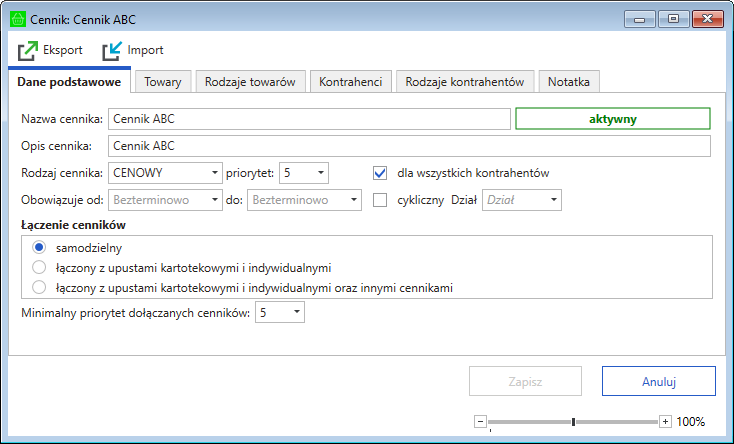
Pasek narzędziowy
Eksport – uruchamia eksport danych cennika do pliku MS Excel.
Import – uruchamia import danych cennika z pliku MS Excel.
Historia cen – otwiera okno podglądu historii cen w cenniku.
Import danych do cennika nadpisuje istniejące w nim dane.
Oznacza to, że np. usunięcie towarów w arkuszu MS Excel nie poskutkuje usunięciem ich z cennika w programie Handel (po zaimportowaniu danych).
Import arkusza zawierającego znaczne zmiany w cenniku może wymagać importu go pod nowa nazwą lub wcześniejszego wyczyszczenia cennika do którego importowane będą dane.
Dla zapoznania się z przykładową strukturą danych dla importu polecamy wyeksportowanie własnego cennika i obejrzenie go w programie MS Excel.
Dane podstawowe
Na tej zakładce można określić podstawowe informacje o cenniku:
•Nazwa cennika – prezentowana na listach nazwa cennika.
•Opis cennika – opis definiowanego cennika.
•Rodzaj cennika – cenowy lub rabatowy. W cenniku cenowym definiuje się ceny towarów, a w cenniku o rodzaju rabatowym – procent rabatu na poszczególne towary.
•Priorytet – pięciostopniowa skala określa ważność cennika w stosunku do innych cenników (1 - najwyższy priorytet, 5 - najniższy). Priorytet wykorzystywany jest przy łączeniu cenników.
•Jeśli cennik ma dotyczyć wszystkich kontrahentów, wystarczy zaznaczyć opcję dla wszystkich kontrahentów. W przeciwnym wypadku należy na zakładce przypisać do cennika kontrahentów, których na dotyczyć (zakładka Kontrahenci lub Rodzaje kontrahentów).
•Zapisuj historię cen – włącza rejestrację historii cen dla typów cen objętych danym cennikiem.
Włączenie rejestracji historii cen możliwe jest również dla poszczególnych typów cen.
•Cennik jednowalutowy – zaznaczenie pola umożliwia ustawienie jednej waluty dla całego cennika. W trybie jednowalutowym na zakładkach Towary oraz Rodzaje towarów kolumna Waluta jest nieedytowalna.
Ustawienie nie jest dostępne dla cenników rabatowych. Po zmianie rodzaju na rabatowy cennika automatycznie przełączy się w tryb wielowalutowy.
Zmiana waluty nie powoduje przeliczenia cen dla towarów dodanych do cennika.
Jeśli w cenniku jednowalutowym nie wybrano waluty, a pole jest zaznaczone, to cennik domyślnie jest złotówkowy.
•Okres obowiązywania – jeśli jest to cennik okresowy należy podać dokładny zakres dat obowiązywania. Brak podanego zakresu dat oznacza obowiązywanie cennika bezterminowo. Cennik obowiązuje także w dniach podanych jako ograniczniki przedziału czasu obowiązywania.
•Cykliczność – cennik może obowiązywać cyklicznie w wybrane dni tygodnia. Po zaznaczeniu opcji cyklicznie należy zaznaczyć dni tygodnia, w których cennik obowiązuje.
•Dział firmy – cennik może być przypisany do konkretnego działu firmy. Brak działu oznacza obowiązywanie cennika dla całej firmy.
•Sposób łączenia z innymi upustami i innymi cennikami:
•samodzielny – cennik jest łączony jedynie z upustami ilościowymi towaru,
•łączony z upustami kartotekowymi i indywidualnymi – cennik łączy się z upustami ilościowymi towaru, rabatem podanym w kartotece kontrahenta oraz upustami indywidualnymi kontrahenta,
•łączony z upustami kartotekowymi i indywidualnymi oraz innymi cennikami – cennik łączy się z upustami ilościowymi towaru, rabatem podanym w kartotece kontrahenta, upustami indywidualnymi kontrahenta oraz cennikami, których minimalny priorytet jest wyższy lub równy podanemu.
Pozostałe zakładki
Zakładka prezentuje listę towarów (wraz z cenami) przypisanych do danego cennika.
Aby dodać towar: 1.Kliknij przycisk Dodaj z kartoteki. 2.W oknie Towary zaznacz towary, które chcesz dodać do cennika i kliknij przycisk Użyj.
Towary można również dodawać do cennika wybierając je z listy rozwijanej dla wierszy w kolumnie Towar. Aby usunąć przypisanie, oznacz w pierwszej kolumnie towary do usunięcia i kliknij przycisk Usuń. |
Zakładka prezentuje rodzaje towarów przypisanych do cennika. Grupowanie według rodzajów >>
Ceny wprowadzone dla rodzaju towaru wykorzystywane są w przypadku, gdy dla towaru nie ustalono danego typu ceny sprzedaży.
Rodzaje towarów można dodawać wybierając z listy rozwijanej dla wierszy w kolumnie Rodzaj towaru. Aby usunąć przypisanie, oznacz w pierwszej kolumnie rodzaje towarów do usunięcia i kliknij przycisk Usuń. |
Zakładka prezentuje kontrahentów przypisanych do cennika.
Kontrahentów można dodawać wybierając ich z listy rozwijanej dla wierszy w kolumnie Kod. Aby usunąć przypisanie, oznacz w pierwszej kolumnie kontrahentów do usunięcia i kliknij przycisk Usuń. |
Zakładka prezentuje rodzaje kontrahentów przypisanych do cennika. Grupowanie według rodzajów >>
Rodzaje kontrahentów można dodawać wybierając ich z listy rozwijanej dla wierszy w kolumnie Nazwa. Aby usunąć przypisanie, oznacz w pierwszej kolumnie rodzaje kontrahentów do usunięcia i kliknij przycisk Usuń. |
Na tej zakładce można wprowadzić własne notatki. |
Zobacz także: